
HC-06 AT Komutları

Merhaba arkadaşlar, bu yazımızda Trudyo Geliştirme Kartı ile HC-06 Bluetooth Modülünün AT komutları ile kullanımından bahsedeceğiz.
HC-06 Bluetooth Modülü Hakkında Kısa Bir Bilgi
HC-06 Bluetooth Modülü, Bluetooth 2.0 destekli bir kablosuz haberleşme modülüdür. Bluetooh ile bağlanılan cihazdan gönderilen veriler, modül üzerinde bulunan RX ve TX pinleri ile seri port (UART) haberleşmesi yapılarak okunabilmektedir. HC-06 Bluetooth Modülü’nün pinlerini ve bu pinlerin fonksiyonlarını aşağıdaki tablo üzerinden inceleyebilirsiniz.

| Pin No | İsim | Açıklama |
| 1 | VCC | +5V Bağlantı Pini |
| 2 | GND | GND Bağlantı Pini |
| 3 | TXD | Veri Gönderme Pini |
| 4 | RXD | Veri Alma Pini |
HC-06, LCD ve Trudyo Geliştirme Kartı Bağlantısı
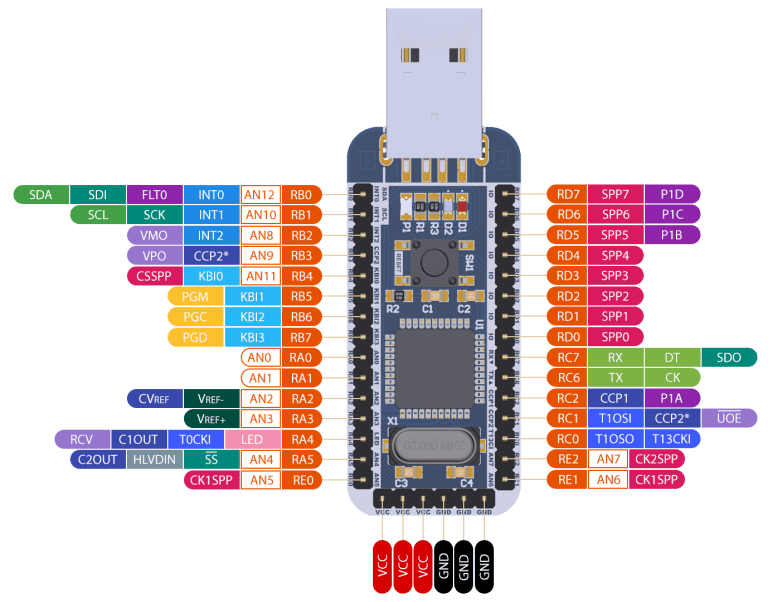

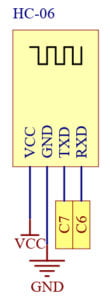
Yukarıda görüldüğü üzere HC-06 Bluetooth Modülü, Trudyo Geliştirme Kartı‘nın C7(RX) ve C6(TX) UART seri port haberleşme pinlerine bağlanmıştır. 2×16 Karakter LCD Ekran ise Trudyo Geliştirme Kartı‘nın D portuna bağlanmıştır. Ayrıca haricen eklenmiş bir 10K Ohm değerinde potansiyometre ile LCD ekranın kontrast ayarı yapılabilmektedir.
HC-06 AT Komutları
HC-06 Bluetooth Modülü için kullanılabilir olan AT komut seti aşağıda listelenmiştir.
| Komut | Cevap | Açıklama |
| AT | OK | AT modu test etme komutudur. Modül herhangi bir cihaz ile eşleşmemiş ise OK cevabı döner. |
AT+BAUD4 | OK9600 | Baud Rate ayarlama komutudur. 1-1200 2-2400 3-4800 4-9600 (Varsayılan) 5-19200 6-38400 7-57600 8-115200 9-230400 A-460800 B-921600 C-1382400 |
| AT+NAMETrudyo | OKsetname | HC-06 Bluetooth modülünün görünen adını değiştirme komutudur. Bu komut modülün adını “Trudyo” olarak değiştirecektir. |
| AT+PIN1453 | OKsetPIN | HC-06 Bluetooth modülünün bağlantı şifresini değiştirme komutudur. Bu komut modülün şifresini “1453” olarak değiştirecektir. |
| AT+PN AT+OD AT+PE | OK None | HC-06 Bluetooth modülünün eşlik biti (parity) değiştirme komutudur. |
| AT+VERSION | OKlinvor V1.8 | HC-06 Bluetooth modülünün versiyon bilgisini öğrenmek için kullanılan komuttur. |
Bu Uygulamada Kullanılan Malzemeler
HC-06 Bluetooth Modül



Trudyo Geliştirme Kartı
Başlamadan Önce
2×16 LCD Ekran Kullanımı
2×16 karakter LCD ekran kullanımı hakkında ayrıntılı bilgi ve örnek uygulamayı incelemek için daha önce yayınlanan “2×16 LCD Ekran Kullanımı” yazımızı okuyabilirsiniz.
Trudyo Konfigürasyon Ayarları
Trudyo Geliştirme Kartı ile programlama yapabilmek için kartınızın konfigürasyon ayarlarını yapmanız gerekmektedir. Gerekli konfigürasyon ayarlarını yapmak için “Trudyo Konfigürasyon Ayarları” yazımızı okuyabilirsiniz.
HC-06 AT Komutları Uygulama Kodları
// Connections
sbit LED at LATA4_bit;
// LCD module connections
sbit LCD_RS at LATD0_bit;
sbit LCD_EN at LATD1_bit;
sbit LCD_D4 at LATD2_bit;
sbit LCD_D5 at LATD3_bit;
sbit LCD_D6 at LATD4_bit;
sbit LCD_D7 at LATD5_bit;
sbit LCD_RS_Direction at TRISD0_bit;
sbit LCD_EN_Direction at TRISD1_bit;
sbit LCD_D7_Direction at TRISD2_bit;
sbit LCD_D6_Direction at TRISD3_bit;
sbit LCD_D5_Direction at TRISD4_bit;
sbit LCD_D4_Direction at TRISD5_bit;
// Global Degisken Tanimlamalari
unsigned short i=0;
unsigned short receivedDataCount=0;
char receivedData[16];
void Interrupt(){ // Kesme Fonksiyonu
if(RCIF_bit){ // Eger HC-06'dan bir veri gelmis ise
receivedData[receivedDataCount]=UART1_Read(); // Gelen veriyi receivedData dizisine yaz.
receivedDataCount++; // Gelen veri sayisini bir arttir
RCIF_bit=0; // Kesme bayragini temizle
}
}
void SendCommandAndPrintDisplay(char *command){
receivedDataCount=0; // Gelen veri sayisini 0 yap
Lcd_Out(1,1,">"); // LCD 1.satir 1.sütuna > karakterini yazdir
Lcd_Out_CP(command); // LCD cursor konumuna komut verisini yazdir
UART1_Write_Text(command); // Komutu UART ile HC-06'ya gönder
delay_ms(1000); // 1sn bekle
for(i=0; i<receivedDataCount; i++) // i 0'dan baslayarak gelen veri sayisina kadar
Lcd_Chr(2,i+1,receivedData[i]); // gelen veriyi ekrana yazdir.
}
void main() {
TRISA=0b00000000;// [][][][LED][][][][]
TRISB=0b00000000;// [][][][][][][][]
TRISC=0b10000000;// [RX][TX][][][][][][]
TRISD=0b00000000;// [][][][][][][][]
TRISE=0b00000000;// [][][][][][][][]
// Tüm portlar dijital I/O olarak secildi
ANSELA=0x00;
ANSELB=0x00;
ANSELC=0x00;
ANSELD=0x00;
ANSELE=0x00;
// Tüm portlar lojik-0 yapildi
LATA=0x00;
LATB=0x00;
LATC=0x00;
LATD=0x00;
LATE=0x00;
UART1_Init(9600); // UART1'i 9600 baud hizinda hazirla
GIE_bit=1; // Global kesmeleri aktif et
PEIE_bit=1; // Çevresel kesmeleri aktif et
RCIE_bit=1; // UART veri alma kesmesini aktif et
Lcd_Init(); // LCD ekrani hazirla
Lcd_Cmd(_LCD_CURSOR_OFF); // Cursor'ü kapat
Lcd_Cmd(_LCD_CLEAR); // Ekrani temizle
Lcd_Out(1,1," HC-06 ");
Lcd_Out(2,1," AT COMMANDS ");
delay_ms(2000);
Lcd_Cmd(_LCD_CLEAR);
SendCommandAndPrintDisplay("AT") ; // HC-06'ya AT komutunu gönder
delay_ms(2000);
Lcd_Cmd(_LCD_CLEAR);
SendCommandAndPrintDisplay("AT+VERSION") ; // HC-06'ya AT+VERSION komutunu gönder
delay_ms(2000);
Lcd_Cmd(_LCD_CLEAR);
SendCommandAndPrintDisplay("AT+NAMETrudyo") ; // HC-06'ya AT+NAMETrudyo komutunu gönder
delay_ms(2000);
Lcd_Cmd(_LCD_CLEAR);
SendCommandAndPrintDisplay("AT+PIN1453") ; // HC-06'ya AT+PIN1453 komutunu gönder
delay_ms(2000);
Lcd_Cmd(_LCD_CLEAR);
SendCommandAndPrintDisplay("AT+BAUD4") ; // HC-06'ya AT+PIN1453 komutunu gönder
delay_ms(2000);
Lcd_Cmd(_LCD_CLEAR);
LED=1;
Lcd_Out(2,1," TAMAMLANDI ");
}
Uygulamaya ait dosyaları buraya tıklayarak indirebilirsiniz. Merak ettiğiniz ve aklınıza takılan soruları aşağıda 👇 yorum olarak bize iletebilirsiniz. İyi çalışmalar. 🙂 #geliştirmeyebaşla
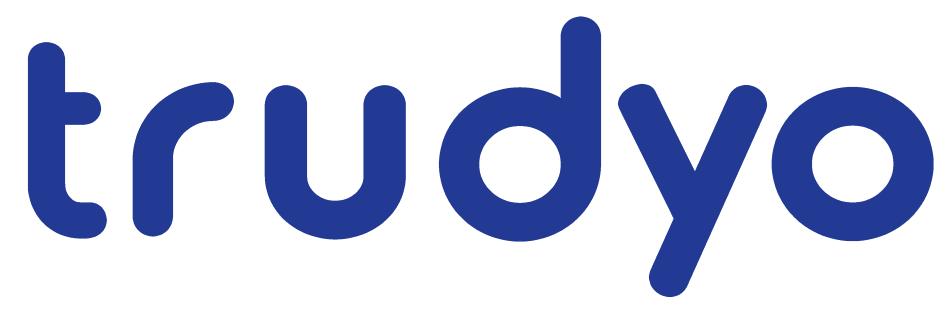










Yorum yapmak için giriş yapmalısınız.